วิธีแก้ไข Ghost Touch บน iPhone 11
เผยแพร่แล้ว: 2023-01-28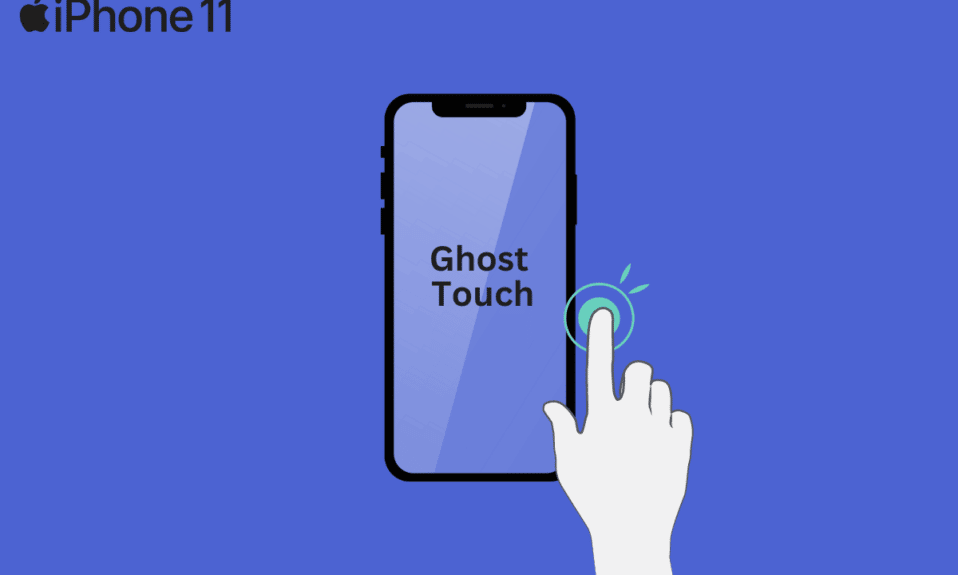
คุณเคยพบว่าตัวเองกำลังใช้ iPhone ของคุณหรือดูวิดีโออยู่ดีๆ จู่ๆ เครื่องก็เริ่มทำงานเองหรือไม่? มันเกิดขึ้นเป็นครั้งคราวเท่านั้น แต่มักจะถึงจุดที่คุณต้องจัดการกับปัญหานี้กับ iPhone ของคุณอย่างต่อเนื่อง และโทรศัพท์ของคุณเริ่มทำงานแปลก ๆ หลายคนพบข้อบกพร่องของ iPhone ghost touch แม้ว่าจะไม่แนะนำ แต่บางคนก็เปลี่ยนหน้าจอทันที ในการแก้ไขปัญหา Ghost touch บน iPhone เราจะให้คำแนะนำโดยละเอียดเกี่ยวกับวิธีแก้ไข ghost touch บน iPhone 11 และวิธีแก้ไข ghost touch บน iPhone XS ในบทความนี้
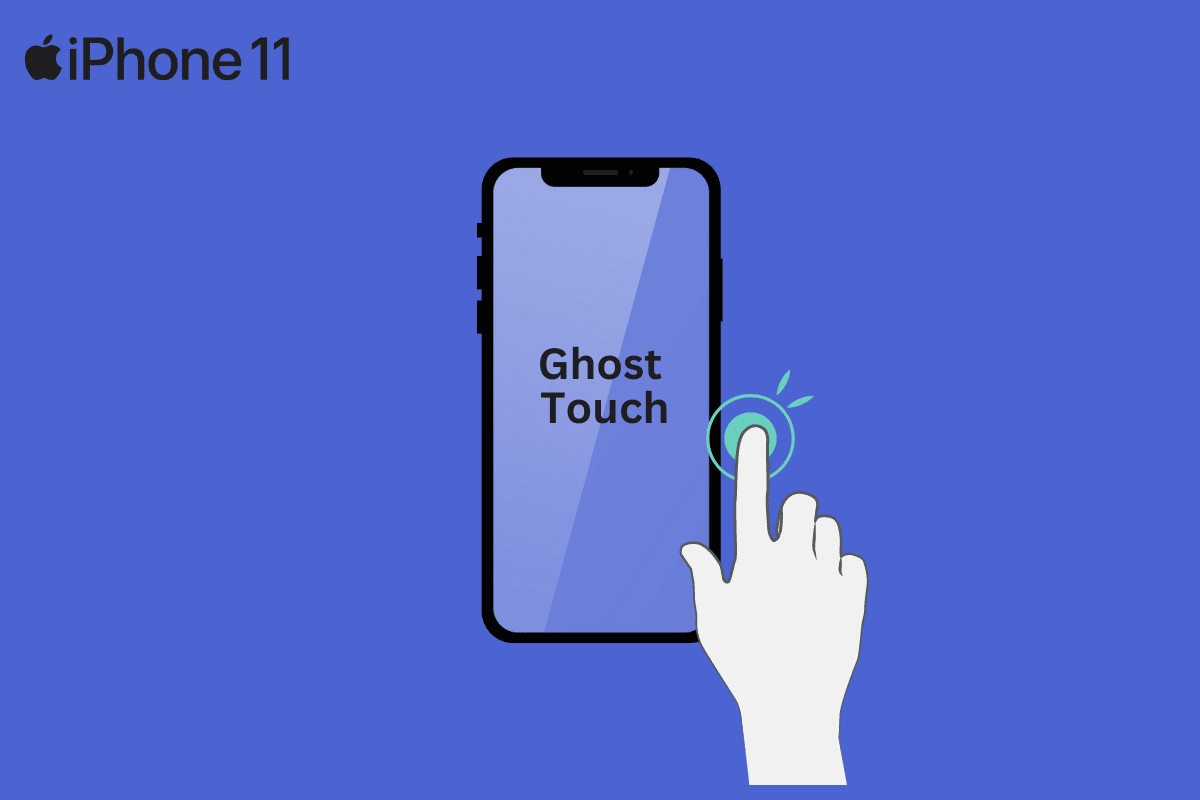
เนื้อหา
- วิธีแก้ไข Ghost Touch บน iPhone 11
- โกสต์ ทัช คืออะไร?
- Ghost Touch มีผลกับ iPhone อย่างไร
- วิธีแก้ไข Ghost Touch บน iPhone 11
- วิธีที่ 1: ทำความสะอาดหน้าจอ
- วิธีที่ 2: ถอดอุปกรณ์ชาร์จและอุปกรณ์เสริมของบุคคลที่สามออก
- วิธีที่ 3: ถอดหรือเปลี่ยนตัวป้องกันหน้าจอ
- วิธีที่ 4: ใช้เคส iPhone ที่แตกต่างกัน
- วิธีที่ 5: ปิดแอปพื้นหลัง
- วิธีที่ 6: บังคับให้รีสตาร์ท iPhone
- วิธีที่ 7: แก้ไขการตั้งค่าการช่วยสำหรับการเข้าถึงแบบสัมผัส
- วิธีที่ 8: อัปเดตแอปที่ได้รับผลกระทบ
- วิธีที่ 9: อัปเดต iOS
- วิธีที่ 10: รีเซ็ตการตั้งค่าทั้งหมด
- วิธีที่ 11: ทำการรีเซ็ตเป็นค่าเริ่มต้นจากโรงงาน
- วิธีที่ 12: แก้ไขปัญหาผ่านโหมดการกู้คืน
- วิธีที่ 13: ติดต่อฝ่ายสนับสนุนของ Apple
วิธีแก้ไข Ghost Touch บน iPhone 11
หากต้องการทราบวิธีแก้ไข ghost touch บน iPhone 11 ก่อนอื่นเราต้องเข้าใจว่า iPhone ghost touch คืออะไรและมีผลกับ iPhone อย่างไร อ่านต่อเพื่อทำความเข้าใจอย่างละเอียด
โกสต์ ทัช คืออะไร?
ผู้ใช้หลายคนไม่ทราบความหมายของวลี ghost touch เนื่องจากไม่ได้ใช้บ่อย Ghost touch เป็นคำที่ใช้อธิบายการ กระทำอัตโนมัติที่ iPhone ของคุณสามารถทำได้ ลองนึกภาพผีที่ควบคุม iPhone ของคุณและทำงานโดยปราศจากความช่วยเหลือของคุณ หลายสิ่งหลายอย่างสามารถเปลี่ยนแปลงได้เมื่อวิญญาณสัมผัสสิ่งเหล่านั้น ผู้ใช้จำนวนมากที่ประสบปัญหานี้ทราบดีว่างานหลายอย่างที่ ghost touch ทำเสร็จแล้วบนอุปกรณ์ของตน
Ghost Touch มีผลกับ iPhone อย่างไร
เนื่องจาก ghost touch ไม่ได้ทำอะไรมากไปกว่าการสัมผัส iPhone ของคุณ คุณอาจสงสัยว่ามันทำอันตรายต่ออุปกรณ์ของคุณได้อย่างไร การ ทำงานที่สมบูรณ์ของ iPhone ของคุณขึ้นอยู่กับการสัมผัส เท่านั้น เนื่องจากคุณอาจทราบอยู่แล้ว อุปกรณ์ของคุณทำในสิ่งที่คุณแตะให้ทำเมื่อคุณแตะบางสิ่งบนนั้น ฟังก์ชั่นทั้งหมดบนอุปกรณ์ของคุณถูกควบคุมโดยมัน
Ghost Touch สามารถดำเนินการใดๆ ที่คุณสามารถทำได้ในฐานะผู้ใช้บน iPhone ของคุณ สามารถ เปิดแอปพลิเคชัน ส่งข้อความถึงผู้ติดต่อ โทรออกด้วย iPhone เปลี่ยนการตั้งค่า และดำเนินการอื่นๆ หากสามารถเข้าถึงแอปการตั้งค่าและตัวเลือกการรีเซ็ตได้ ก็สามารถฟอร์แมตอุปกรณ์ของคุณและกู้คืนเป็นการตั้งค่าจากโรงงานได้
วิธีแก้ไข Ghost Touch บน iPhone 11
หากปัญหา ghost touch ของอุปกรณ์เป็นสิ่งที่คุณพบบ่อยเกินไป คุณอาจต้องการค้นหาคำแนะนำเกี่ยวกับวิธีแก้ไข ghost touch บน iPhone 11 หากไม่พบ iPhone ของคุณอาจเริ่มทำงานที่คุณไม่ได้ทำ ต้องการเช่นการส่งอีเมลไปยังผู้ติดต่อของคุณโดยไม่มีเนื้อหาในเนื้อหา นอกจากนี้ สิ่งต่างๆ อาจแย่ลงได้หากคุณไม่ระวังและปล่อยให้ iPhone ของคุณทำงานเอง
ทำตามวิธีการด้านล่างเกี่ยวกับวิธีแก้ไข ghost touch บน iPhone XS และ 11
วิธีที่ 1: ทำความสะอาดหน้าจอ
ใช้ ผ้านุ่มไม่เป็นขุยเพื่อขจัดสิ่งสกปรก ฝุ่นละออง และสิ่งสกปรก ต่างๆ บางอย่างบนหน้าจออาจทำให้ iPhone ตรวจพบการสัมผัสแบบหลอนๆ ตัวเลือกที่ดีที่สุดคือผ้าไมโครไฟเบอร์ที่คุณใช้ทำความสะอาดแว่นตา ใช้เสื้อยืดผ้าฝ้ายเนื้อนุ่มแทนผ้าไมโครไฟเบอร์หากคุณไม่มี ใช้ผ้าเช็ดหน้าจอเบาๆ จนมองไม่เห็นอะไร
1. ปิด iPhone ของคุณเพื่อป้องกันไม่ให้เปิดแอพหรือส่งข้อความโดยไม่ตั้งใจ
2 จากนั้น ชุบผ้าหมาด ๆ ด้วยน้ำกลั่น แล้ว ค่อยๆ เช็ดหน้า จอ เพื่อขจัดวัสดุที่เหนียวหรือสกปรกออก
อ่านเพิ่มเติม : วิธีทำความสะอาดพอร์ตชาร์จ iPhone ด้วยแอลกอฮอล์
วิธีที่ 2: ถอดอุปกรณ์ชาร์จและอุปกรณ์เสริมของบุคคลที่สามออก
ถอดอุปกรณ์เสริมออกหากคุณใช้ที่ชาร์จ iPhone หรืออุปกรณ์เสริมอื่นที่ Apple ไม่อนุญาต เพื่อดูว่ายังมีปัญหาอยู่หรือไม่ เมื่อเชื่อมต่อกับพอร์ต Lightning ของคุณ สายชาร์จของบริษัทอื่น อะแดปเตอร์แจ็คหูฟัง เคสชาร์จแบตเตอรี่ และอุปกรณ์เสริมอื่นๆ อาจส่งผลให้หน้าจอเคลื่อนไหวแปลกๆ ได้ หากคุณพบอาการโกสต์ทัชเฉพาะเมื่อเชื่อมต่ออุปกรณ์เสริม เป็นไปได้มากว่าอุปกรณ์เสริมนั้นผิด
หากคุณพบปัญหาเกี่ยวกับสายชาร์จ คุณอาจต้องลองใช้ เต้ารับหรืออุปกรณ์อื่นเพื่อเสียบที่ชาร์จ เช่น คอมพิวเตอร์ของคุณ แทนเต้ารับที่ผนัง การเชื่อมต่อเต้ารับบนผนัง สายไฟต่อพ่วง และปลั๊กพ่วงที่มีปัญหาเข้ากับอุปกรณ์นี้ ช่วยให้คุณขจัดปัญหาการต่อลงดินได้
วิธีที่ 3: ถอดหรือเปลี่ยนตัวป้องกันหน้าจอ
แม้ว่าตัวป้องกันหน้าจอจะใช้เพื่อป้องกันหน้าจอ แต่บางครั้งก็ส่งผลให้เกิดปัญหากับหน้าจอสัมผัส สิ่งนี้เกิดขึ้นเมื่อ ตัวป้องกันหน้าจอไม่ตรงแนว หรือเมื่อมี เศษเล็กเศษน้อย เส้นผม ฝุ่น หรือฟองอากาศ ระหว่างตัวป้องกันกระจกนิรภัยกับหน้าจอ เปลี่ยนแผ่นกันรอยหน้าจอทันทีที่คุณสังเกตเห็นรอยร้าว เนื่องจากรอยร้าวของแผ่นกันรอยหน้าจออาจทำให้เกิดปัญหาได้เช่นกัน
1. ยกแผ่นกันรอย หน้าจอ ด้วย เทปกาว บัตรเครดิต หรือนิ้วของคุณ
หมายเหตุ : ในการทำให้กาวหลุดออก ให้ใช้ ความร้อนต่ำ กับฟิล์มกันรอย หน้าจอ ก่อนที่จะพยายามแกะออก
2. ในการใส่แผ่นกันรอย หน้าจอใหม่ ให้ทำความสะอาด หน้าจอ ให้ทั่วถึง และวางแผ่นกัน รอย อย่างระมัดระวังและถูกต้อง
วิธีที่ 4: ใช้เคส iPhone ที่แตกต่างกัน
การจัดตำแหน่งหรือรูปร่างของเคส iPhone ของคุณอาจ ส่งผลต่อความไวของหน้าจอใน บางครั้ง อย่างไรก็ตาม ผู้ผลิตพยายามทุกวิถีทางเพื่อออกแบบเคสให้พอดีกับ iPhone ทุกรุ่น อย่างไรก็ตาม เคสที่เข้ากันไม่ได้กับ iPhone ของคุณอาจทำให้ชิ้นส่วนต่างๆ สัมผัสกันโดยอัตโนมัติ โดยเฉพาะที่มุม ซึ่งจะทำให้ iPhone ของคุณทำงานผิดปกติ ยิ่งไปกว่านั้น คุณจะสามารถยืนยันได้ว่าเคสของคุณสัมผัสกับหน้าจอของอุปกรณ์เมื่อคุณตรวจสอบด้วยตัวเอง
แนวทางปฏิบัติที่ดีที่สุดคือ เปลี่ยนเคสของคุณเป็นเคสใหม่ เข้ากันได้ และดีกว่า มันจะช่วยคุณในการแก้ปัญหาของ iPhone 11 ghost touch และโทรศัพท์ของคุณจะทำงานได้ตามปกติ คุณสามารถอ่านคำแนะนำของเราเกี่ยวกับความแตกต่างระหว่าง OtterBox Symmetry Vs Commuter คืออะไร เพื่อเรียนรู้เกี่ยวกับเคสป้องกันที่รู้จักกันดีสำหรับ iPhone สองรุ่น
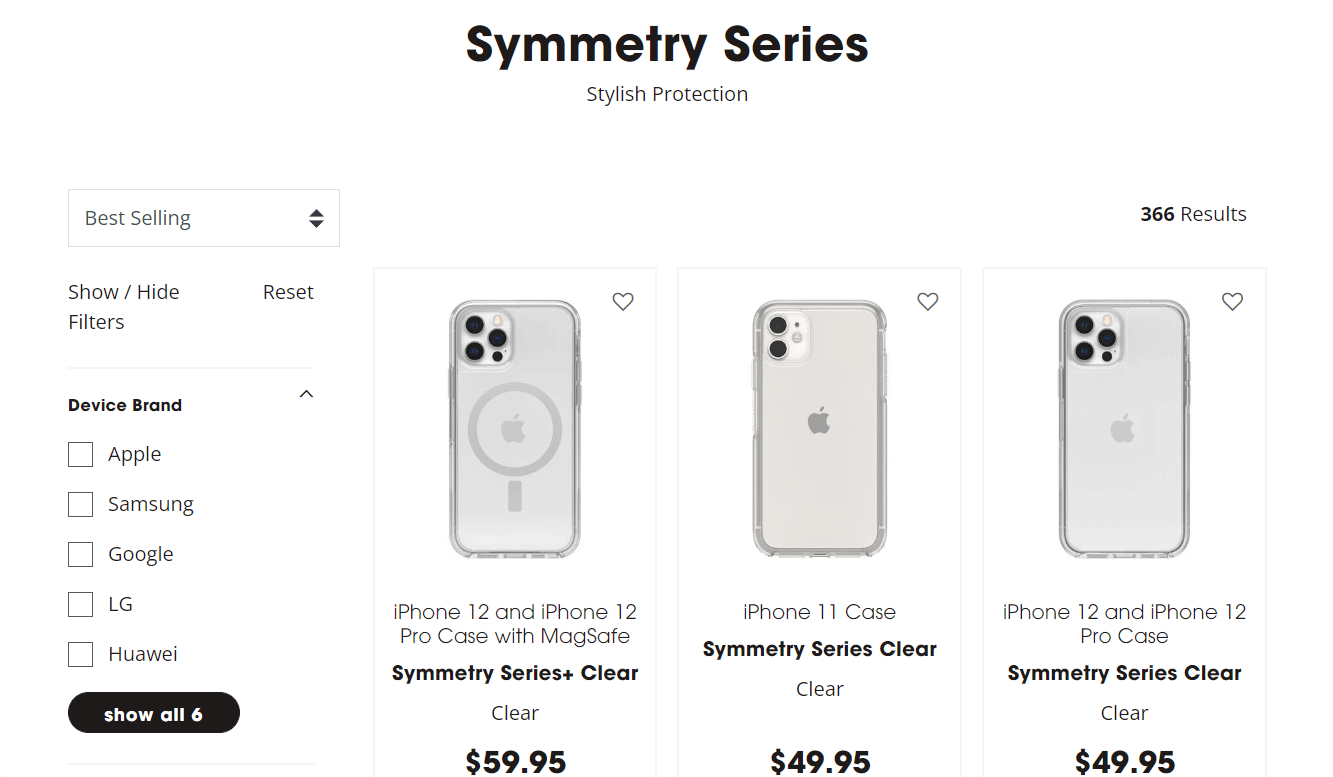
วิธีที่ 5: ปิดแอปพื้นหลัง
มีโอกาสที่โปรแกรมพื้นหลังจะถูกตำหนิสำหรับปัญหา iPhone 11 ghost touch พวกเขาอาจเบี่ยงเบนไป อาจเป็นผลจากความผิดพลาดหรือความผิดพลาด คุณสามารถแก้ปัญหาได้ด้วยการบังคับให้ปิด ทำตามขั้นตอนด้านล่างเพื่อปิดแอพพื้นหลังสำหรับวิธีแก้ไขข้อผิดพลาดของ ghost touch บน iPhone 11:
ปฏิบัติตามขั้นตอนด้านล่างเพื่อบังคับปิดแอพบน iPhone ของคุณ:
- บน iPhone X หรือ iPhone รุ่นล่าสุด : ปัดขึ้นจาก ด้านล่าง และหยุดที่ ตรงกลาง หน้าจอ เพื่อดูแอพทั้งหมดที่คุณใช้ล่าสุด
- บน iPhone 8 หรือ iPhone รุ่นก่อนหน้า : ดับเบิลคลิกที่ ปุ่มโฮม เพื่อดูแอพที่คุณใช้ล่าสุด
ปัดออกจากส่วนนี้เพื่อปิดไม่ให้ทำงานในพื้นหลัง
อ่านเพิ่มเติม : วิธีแก้ไขหวัดดี Siri ไม่ทำงานบน iPhone
วิธีที่ 6: บังคับให้รีสตาร์ท iPhone
หากคุณพบปัญหาเกี่ยวกับความผิดพลาดของหน้าจอ iPhone คุณสามารถลองรีสตาร์ทสมาร์ทโฟนได้ตลอดเวลา การรีบูตอุปกรณ์ของคุณช่วยแก้ไขปัญหาเกี่ยวกับหน้าจอโกสต์ที่อาจเกิดจากแอปพลิเคชัน เช่นเดียวกับที่อัปเดตอุปกรณ์ของคุณอยู่เสมอ หากต้องการรีสตาร์ท iPhone ให้ทำตามคำแนะนำที่กล่าวถึงในคู่มือของเราเกี่ยวกับวิธีบังคับให้รีสตาร์ท iPhone X
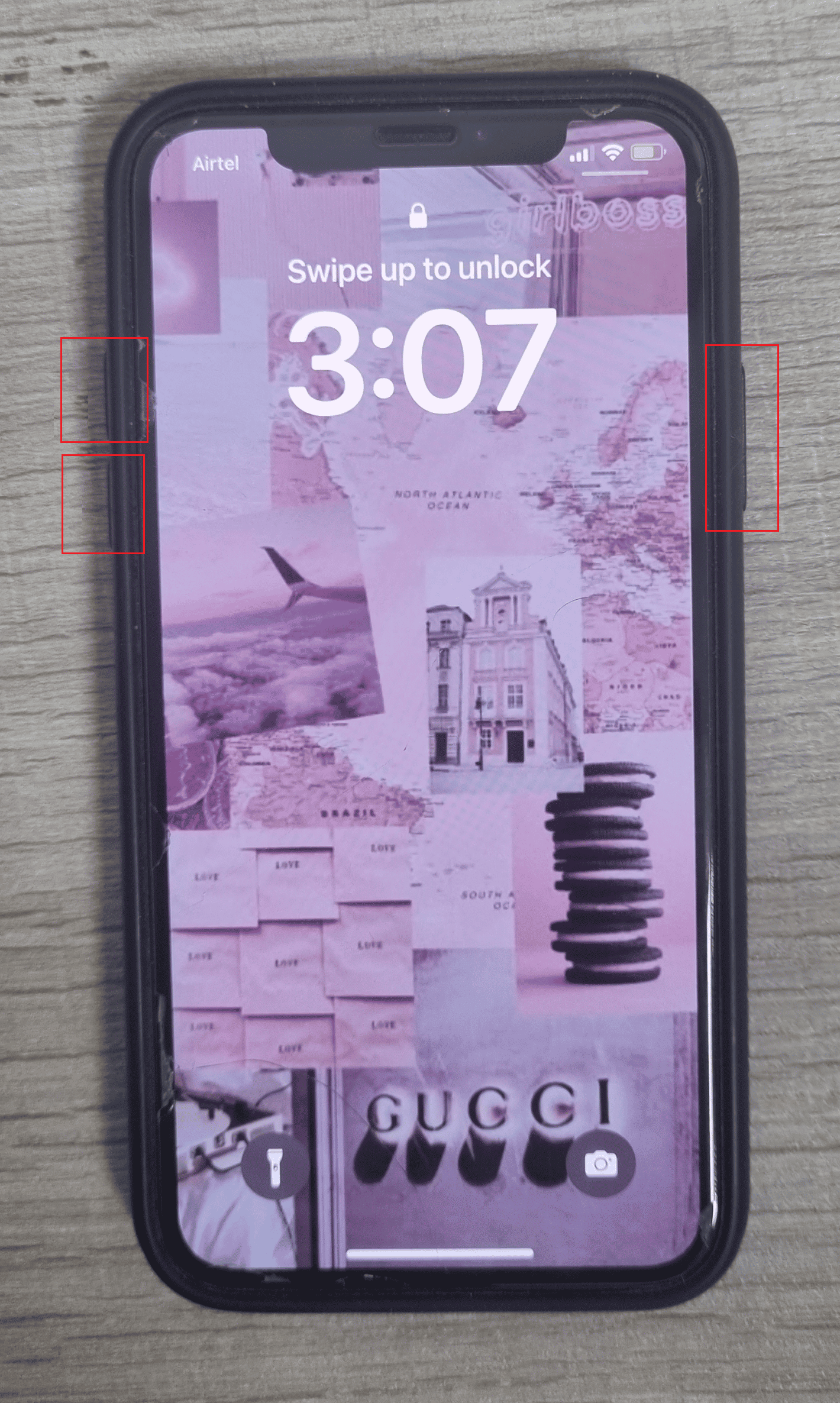
วิธีที่ 7: แก้ไขการตั้งค่าการช่วยสำหรับการเข้าถึงแบบสัมผัส
การตั้งค่าการช่วยสำหรับการเข้าถึงจำนวนหนึ่งสามารถเปลี่ยนการตอบสนองต่อการสัมผัสของหน้าจอ iPhone ได้ คุณอาจเปลี่ยนระยะเวลาการสัมผัส เปิดใช้ Touch Accommodations เปิด Assistive Touch หรือแม้แต่เปิดใช้งานคุณสมบัติที่บันทึกการแตะที่ด้านหลังโทรศัพท์โดยไม่ได้ตั้งใจ ที่นี่จะดู:
1. เปิดแอป การตั้งค่า บน iPhone ของคุณ
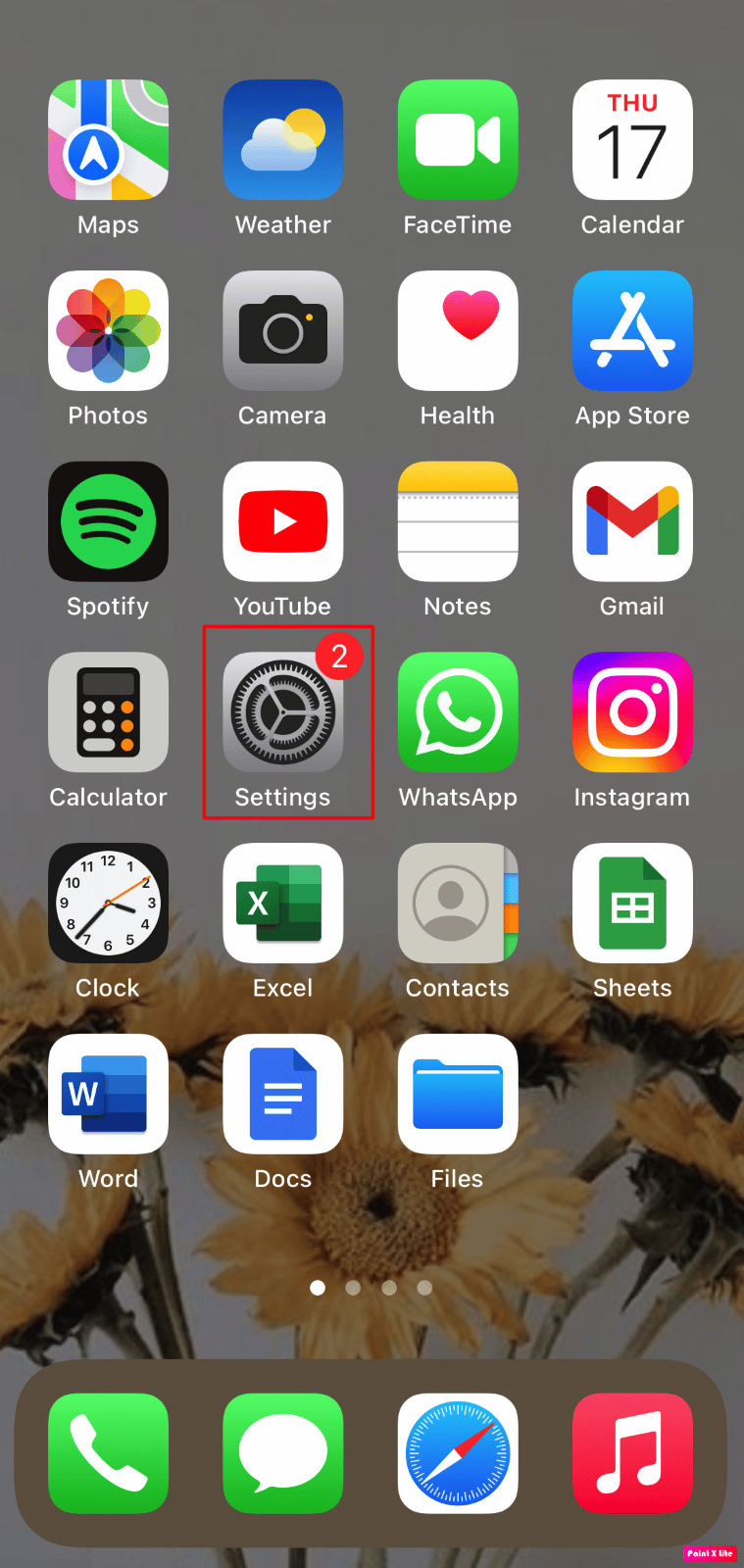
2. แตะที่ การเข้าถึง
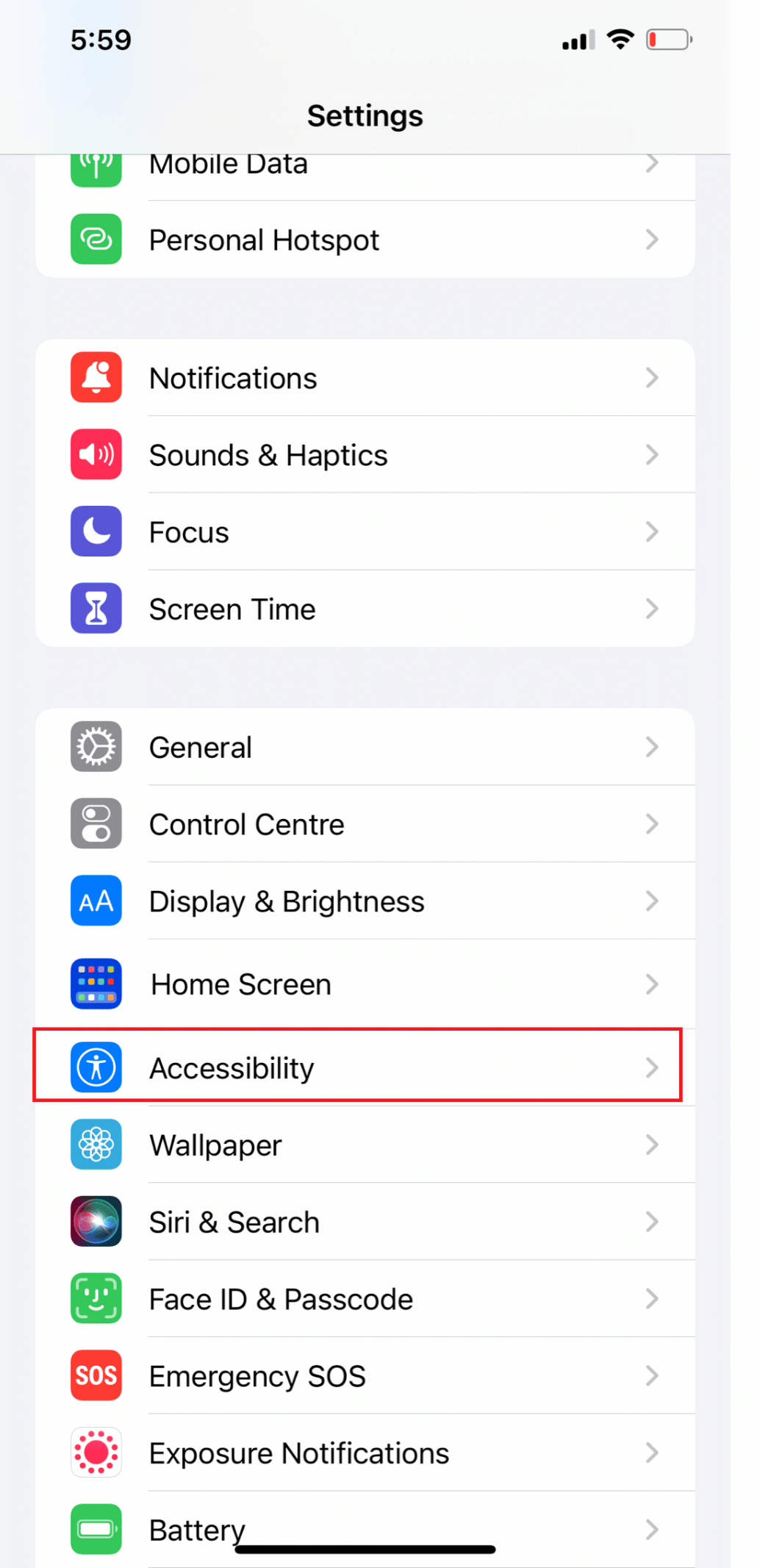
3. จากนั้นแตะที่ สัมผัส
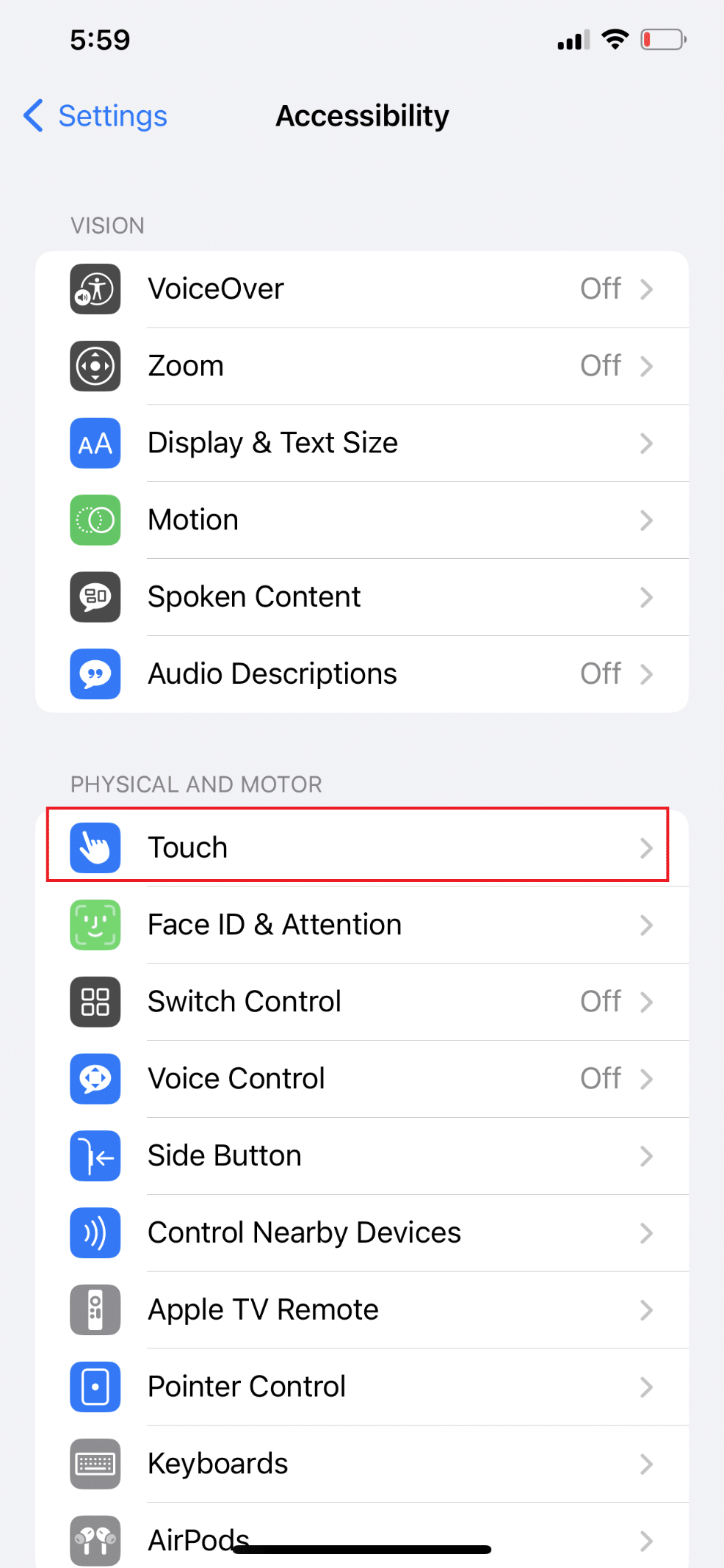
4. แตะที่ AssistiveTouch และ เปิด สวิตช์สำหรับตัวเลือก AssistiveTouch
หมายเหตุ : หากเปิดใช้งานการแตะที่พัก iPhone ของคุณอาจไม่สนใจการแตะซ้ำๆ หรือขอให้คุณกดหน้าจอค้างไว้นานๆ เพื่อบันทึกการแตะ สลับ สวิตช์ไปที่ตำแหน่ง ปิด โดยแตะ Touch Accommodations เพื่อปิดใช้งานคุณสมบัตินี้
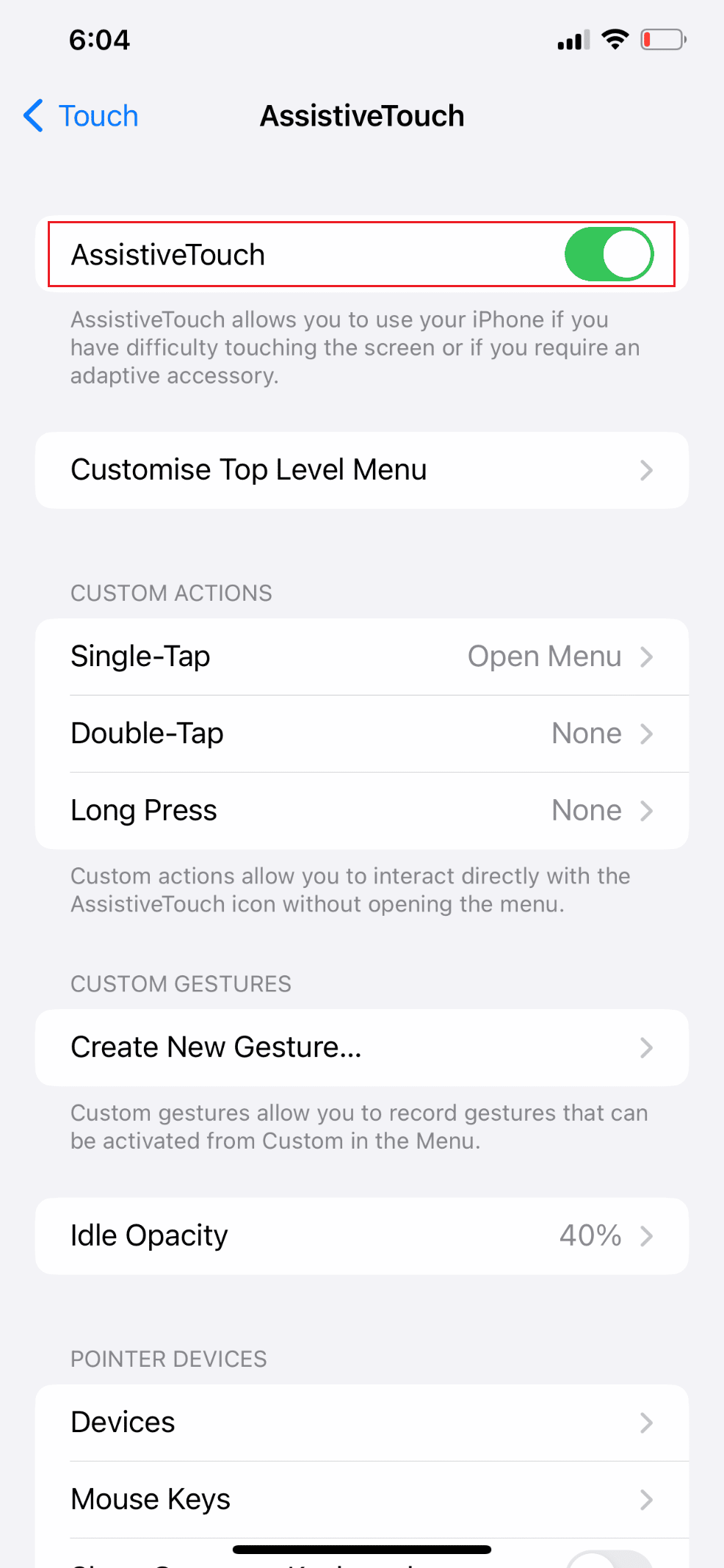
5. กลับไปที่เมนู สัมผัส ปัดลง แล้วแตะที่ Back Tap
6. จากนั้นเลือก ไม่มี สำหรับการ แตะสองครั้งและแตะ สามครั้ง เพื่อปิดใช้งาน
หมายเหตุ : หากเปิดใช้ Back Tap การแตะสองครั้งหรือสามครั้งที่ด้านหลัง iPhone ของคุณจะถูกลงทะเบียนเป็นการกระทำที่สามารถทำได้ เช่น การเปิดแอพ ปรับระดับเสียง หรือโทรหา Siri
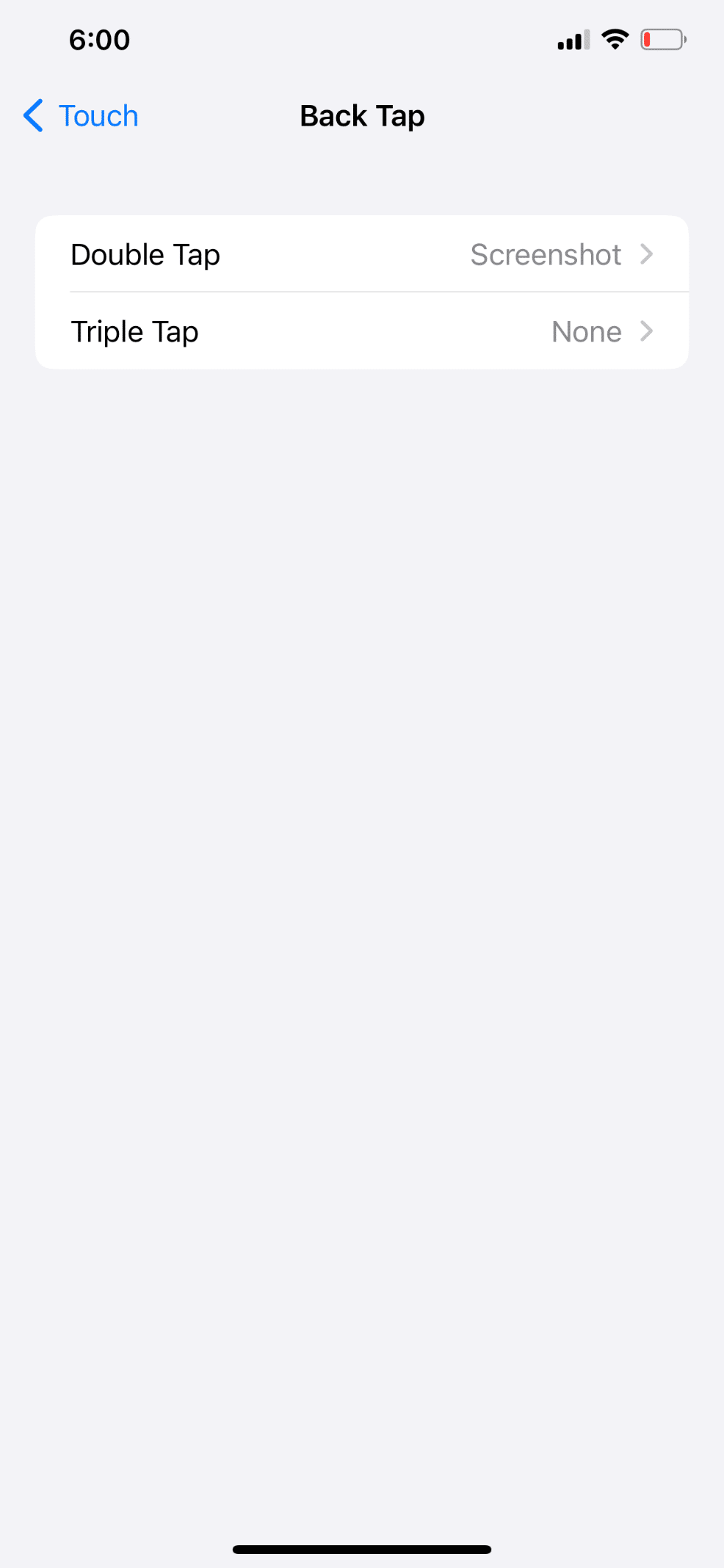

7. หากต้องการระบุว่าระยะเวลาสัมผัสเร็วหรือช้าเกินไป ให้แตะที่ Haptic Touch
หมายเหตุ : ระยะเวลาการแตะหมายถึงระยะเวลาที่คุณต้องแตะนิ้วกับโทรศัพท์เพื่อลงทะเบียนการแตะที่ยาวนาน
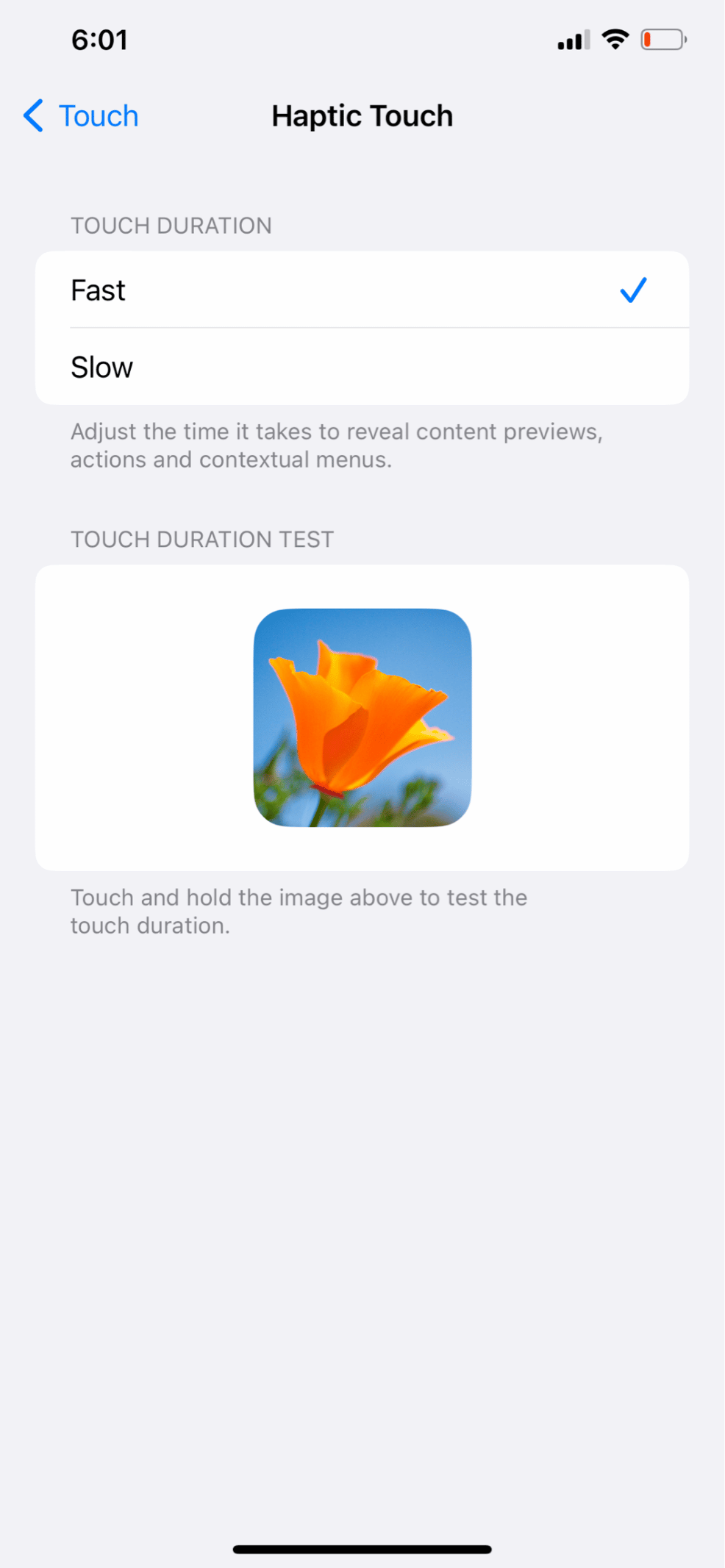
อ่านเพิ่มเติม : แก้ไขปัญหา Ghost Touch บนโทรศัพท์ Android
วิธีที่ 8: อัปเดตแอปที่ได้รับผลกระทบ
แอพอาจไม่ได้รับการอัปเดตเมื่อเร็ว ๆ นี้ หากปัญหาไม่ได้เกิดจากความผิดพลาดหรือข้อผิดพลาดแบบสุ่ม หากเป็นเช่นนั้น อาจเป็นการยากที่จะระบุได้ว่าปัญหาใดเป็นสาเหตุของปัญหา ghost touch บน iPhone ทำตามขั้นตอนด้านล่างเพื่ออัปเดตแอปพลิเคชันทั้งหมดสำหรับวิธีแก้ไขข้อผิดพลาด ghost touch บน iPhone 11:
1. เปิดแอพ Apple App Store บน iPhone ของคุณ
2. แตะที่ ไอคอนโปรไฟล์ จากมุมขวาบน
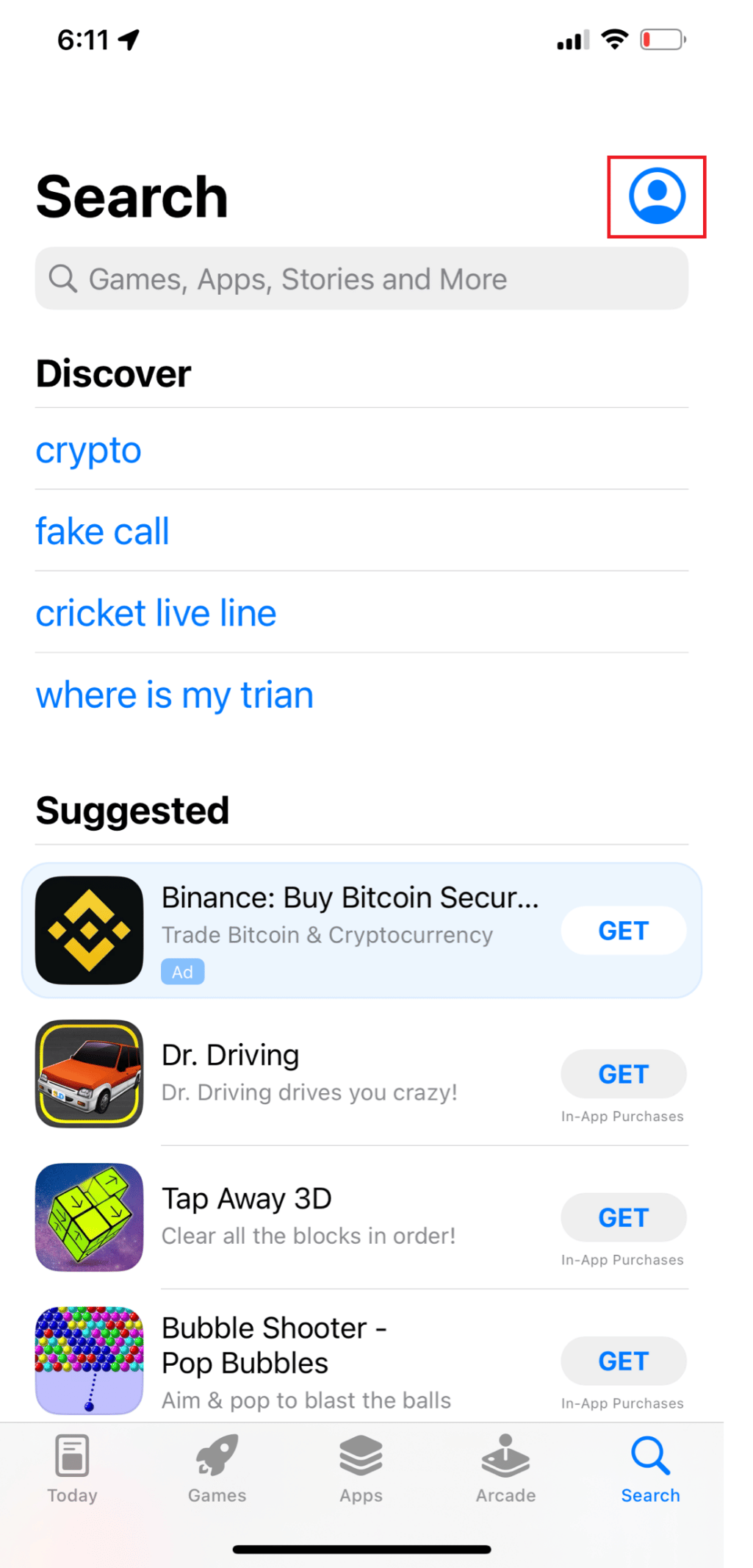
3. หากต้องการดูการอัปเดตทั้งหมดที่มีอยู่ ให้ปัดลงแล้วแตะที่ อัปเดตทั้งหมด
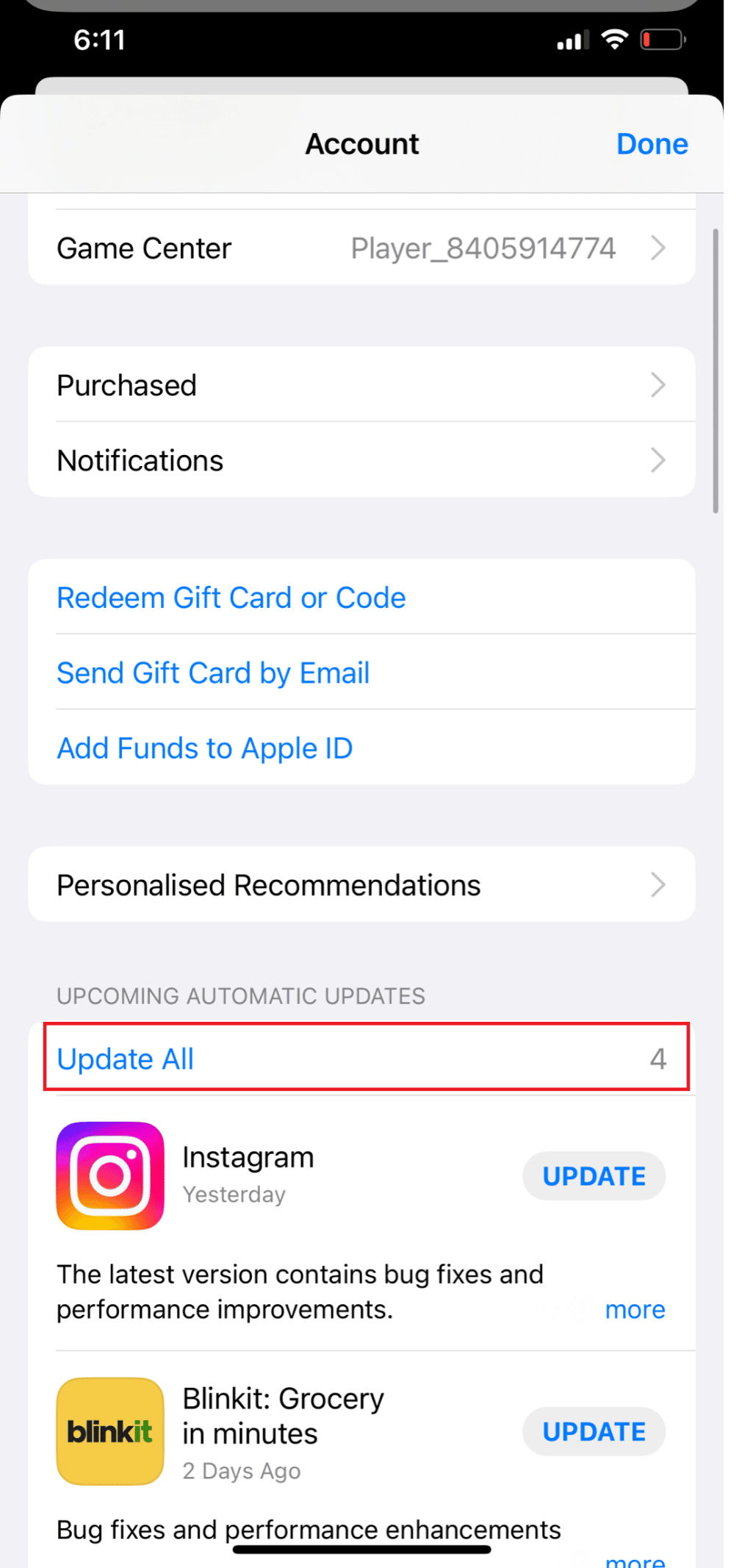
วิธีที่ 9: อัปเดต iOS
การที่คุณได้รับการอัปเดตระบบปฏิบัติการของอุปกรณ์เป็นประจำเป็นหนึ่งในสิ่งที่ดีที่สุดในการเป็นเจ้าของ iPhone สิ่งนี้ถือเป็นจริงสำหรับผลิตภัณฑ์ Apple อื่น ๆ แต่ iPhone ได้รับการอัปเดตมากที่สุดในผลิตภัณฑ์ Apple ทั้งหมด Apple ต้องการแก้ไขปัญหาบนอุปกรณ์ให้ได้มากที่สุดเท่าที่จะเป็นไปได้ ซึ่งเป็นสาเหตุที่คุณได้รับการอัปเดตมากมายสำหรับ iOS ปัญหาที่มีอยู่ใน iOS เวอร์ชันก่อนหน้าน่าจะได้รับการแก้ไขในการอัปเดตล่าสุด และอื่นๆ
ทำตามขั้นตอนด้านล่างเพื่ออัปเดต iPhone ของคุณสำหรับวิธีแก้ไข ghost touch บนข้อผิดพลาด iPhone 11:
1. เปิด การตั้งค่า บน iPhone ของคุณ
2. ถัดไป แตะ ทั่วไป จากเมนู
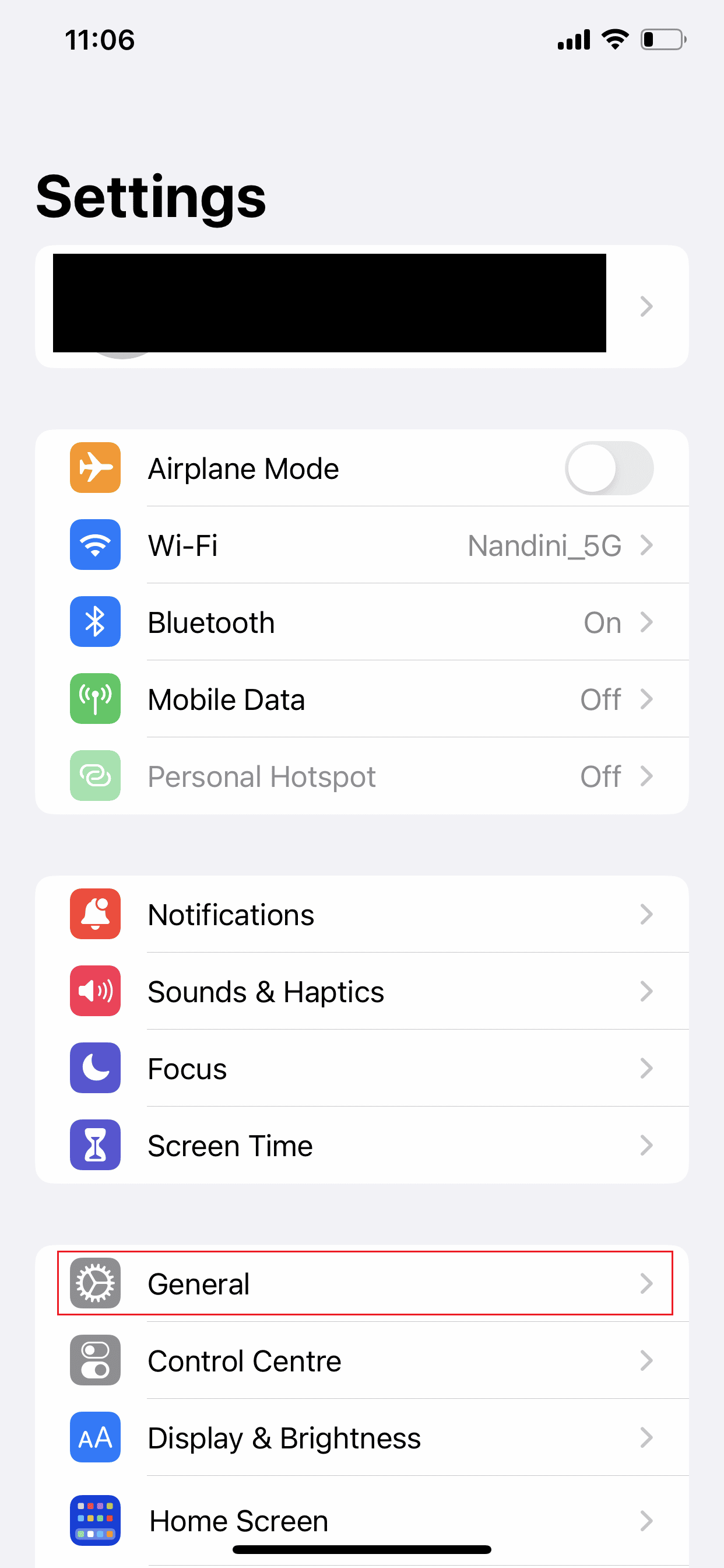
3. แตะที่ตัวเลือก การอัปเดตซอฟต์แวร์
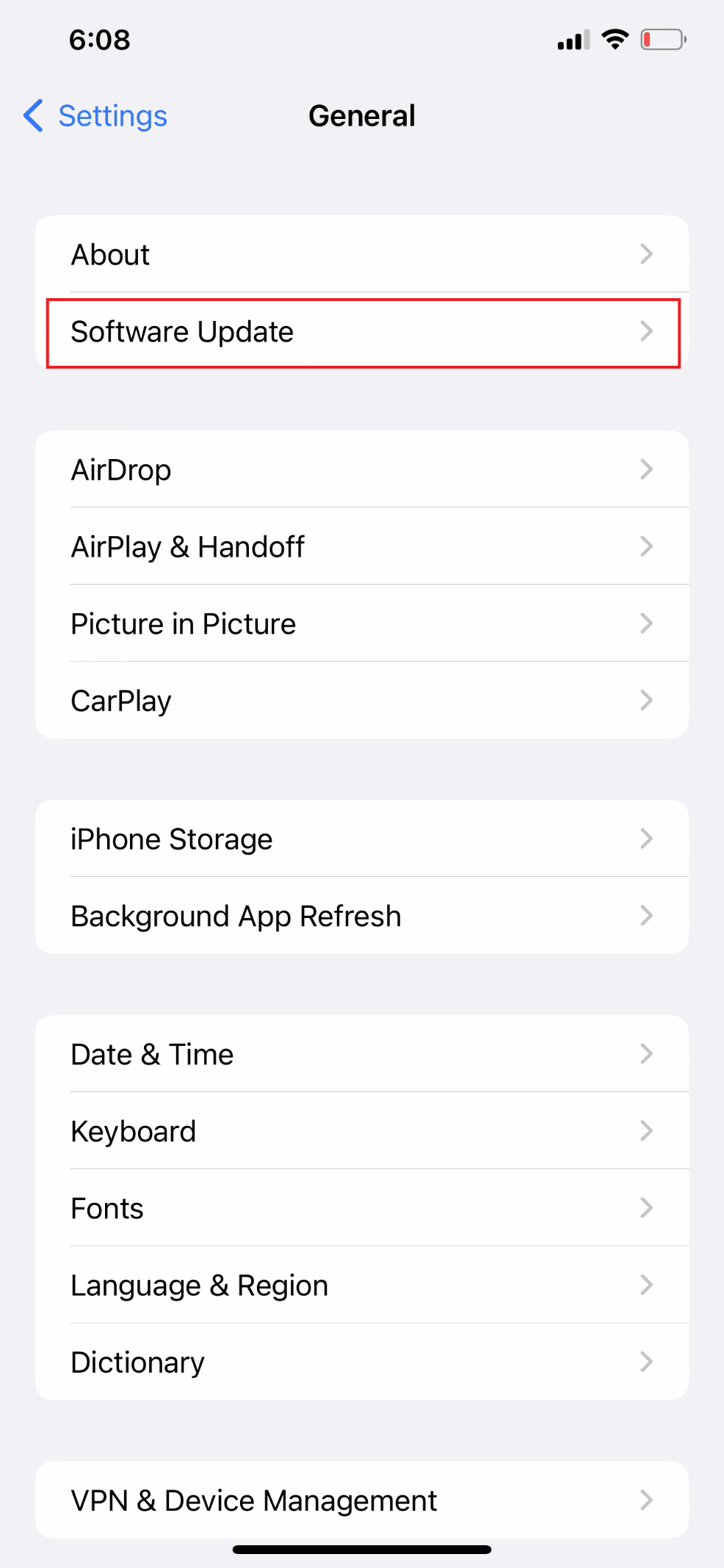
4. จากนั้นแตะที่ ดาวน์โหลดและติดตั้ง
หมายเหตุ : หากคุณได้รับข้อความขอให้คุณลบแอพชั่วคราวเพื่อให้ iOS สามารถอัปเดตได้ ให้เลือกดำเนินการ ต่อ หรือ ยกเลิก
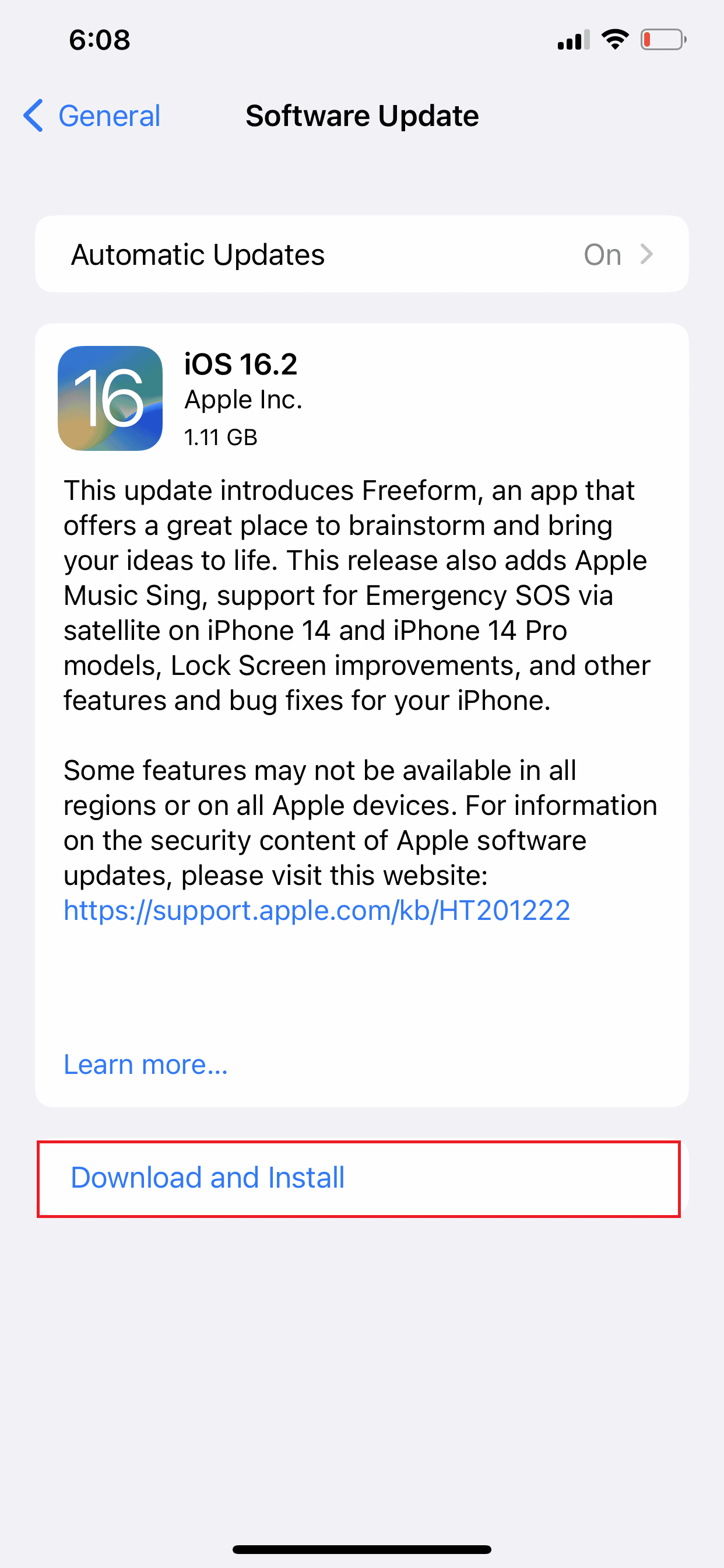
5A. แตะตัวเลือก ติดตั้ง หากคุณต้องการให้การอัปเดตเกิดขึ้นทันที
5B. อีกทางหนึ่ง อุปกรณ์ iOS ของคุณจะอัปเดตอัตโนมัติข้ามคืน หากคุณแตะ " ติดตั้งคืนนี้ " แล้วเสียบปลั๊กก่อนเข้านอน
หมายเหตุ : การเลือก เตือนฉันภายหลัง จะให้ตัวเลือกในการติดตั้งซอฟต์แวร์ในภายหลัง
อ่านเพิ่มเติม : 8 วิธีในการแก้ไขทัชแพดของแล็ปท็อปไม่ทำงาน
วิธีที่ 10: รีเซ็ตการตั้งค่าทั้งหมด
หน้าจอของคุณอาจทำงานเนื่องจากคุณยุ่งกับการตั้งค่าอุปกรณ์และทำการแทนที่ คุณสามารถเปลี่ยนการตั้งค่ากลับได้ง่ายๆ หากคุณทราบสิ่งที่คุณเปลี่ยนแปลง คุณจะต้องรีเซ็ตการตั้งค่าทั้งหมดหากจำไม่ได้
หมายเหตุ : โปรดจำไว้ว่าเมื่อคุณทำเช่นนี้ รหัสผ่าน Wi-Fi การจับคู่ Bluetooth และการตั้งค่า VPN ที่บันทึกไว้ก่อนหน้านี้ทั้งหมดจะหายไป
1. เปิดแอป การตั้งค่า
2. แตะที่ ทั่วไป
3. แตะที่ โอนหรือรีเซ็ต iPhone จากด้านล่างของหน้าจอ
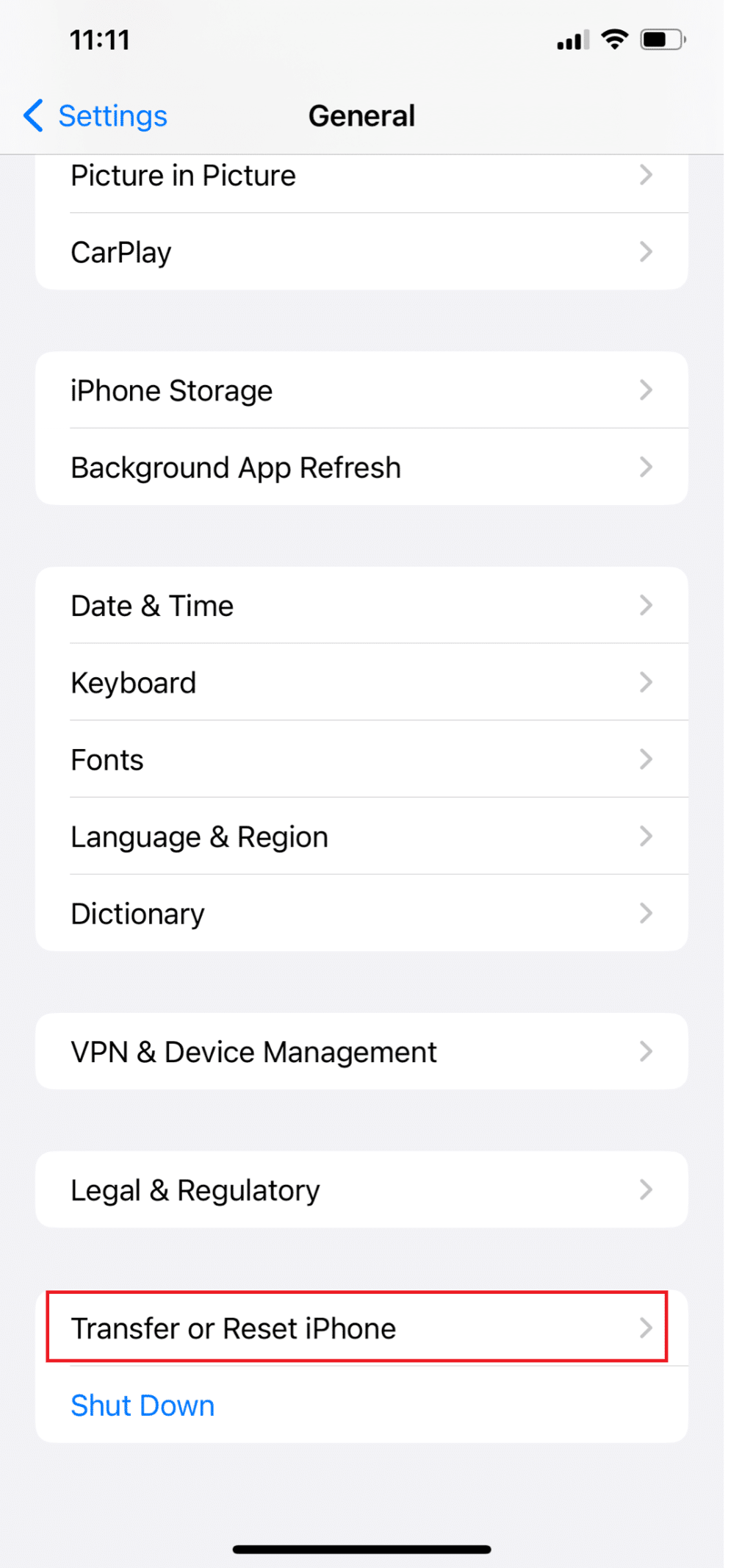
4. แตะที่ รีเซ็ต
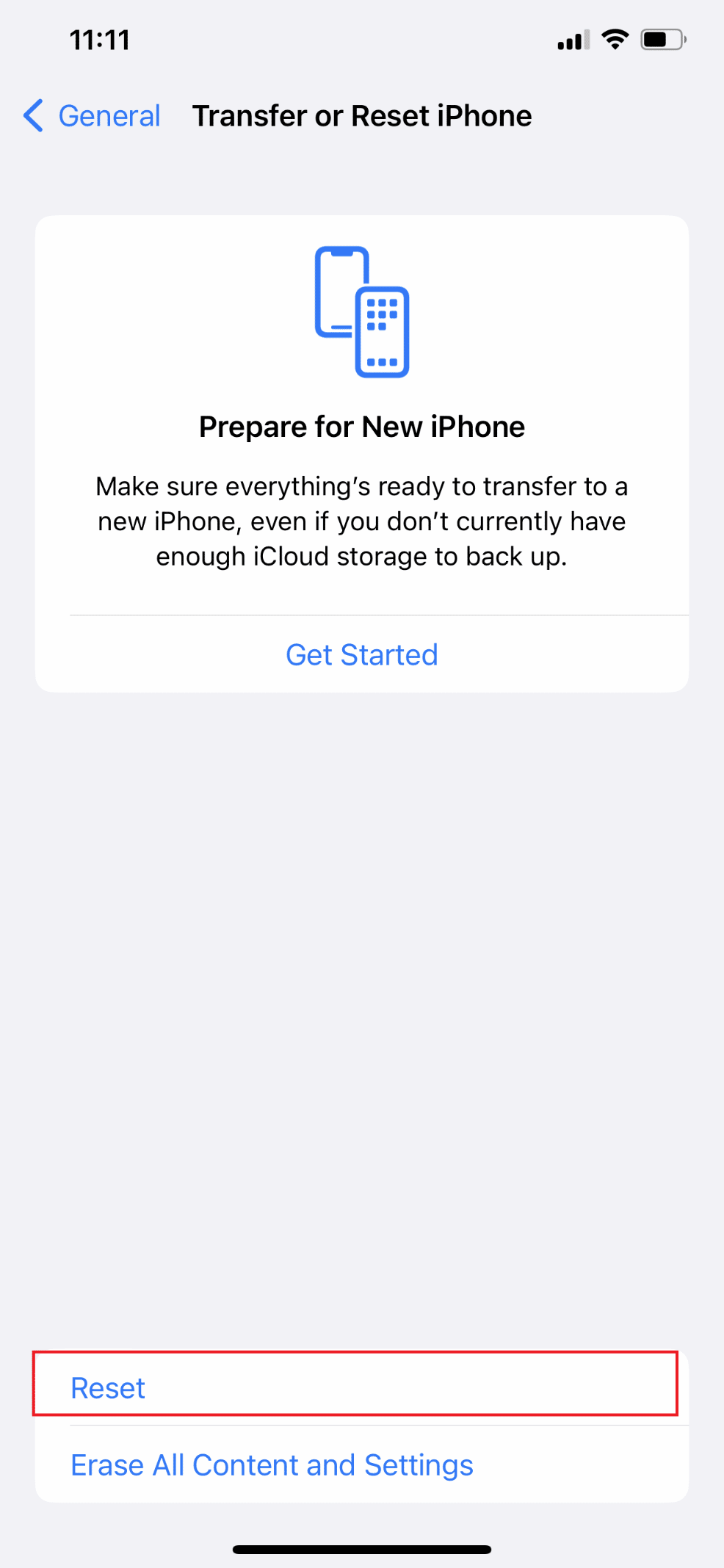
5. แตะที่ รีเซ็ตการตั้งค่าทั้งหมด
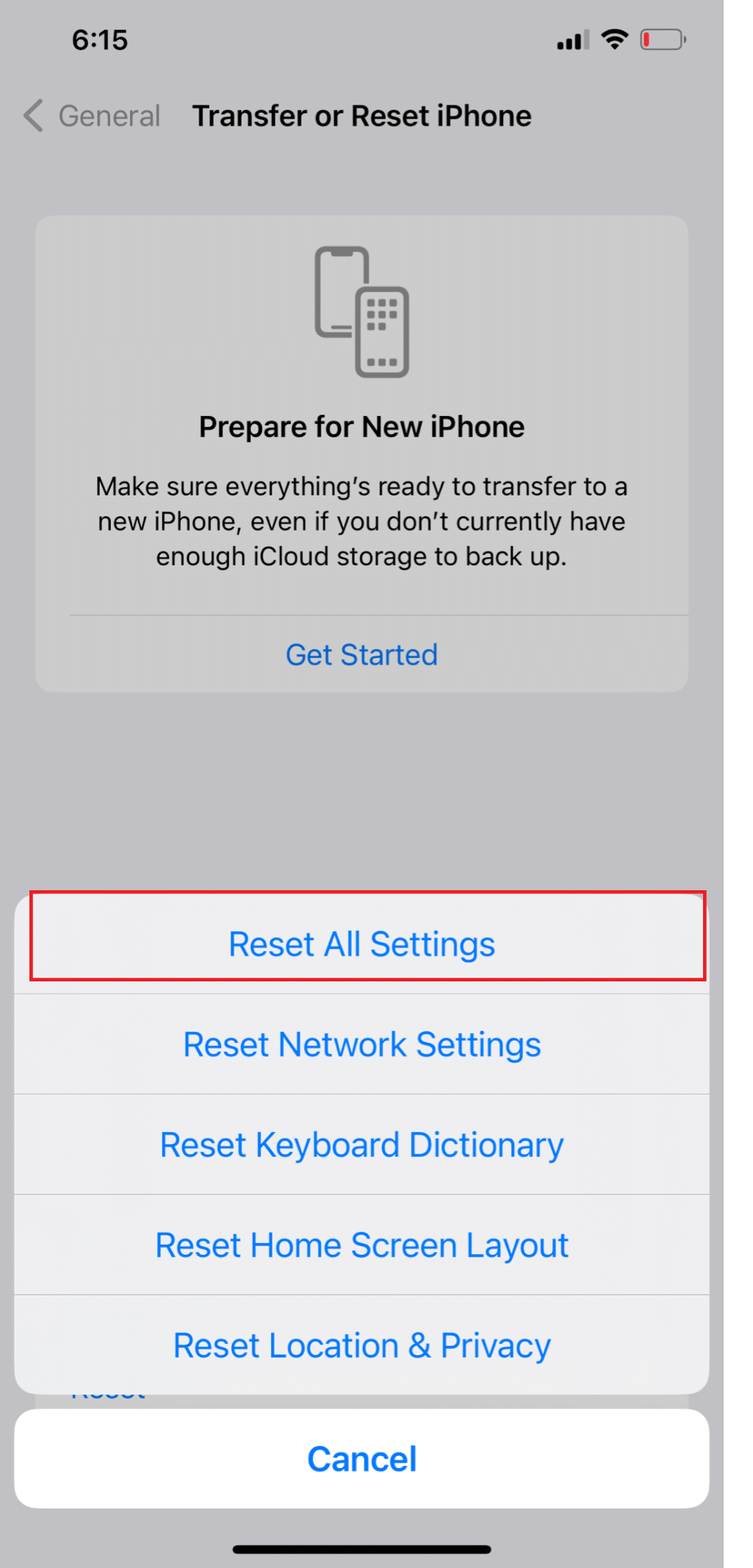
วิธีที่ 11: ทำการรีเซ็ตเป็นค่าเริ่มต้นจากโรงงาน
ในบางกรณี ปัญหาอาจรุนแรงเกินกว่าจะแก้ไขได้ด้วยการรีเซ็ตการตั้งค่าของอุปกรณ์ หากสิ่งนั้นมีผลกับคุณเป็นการส่วนตัว คุณอาจต้องพิจารณารีเซ็ตอุปกรณ์เป็นค่าเริ่มต้น มีความแตกต่างระหว่างการรีเซ็ต iPhone ของคุณจากโรงงานกับการรีเซ็ตการตั้งค่า การ รีเซ็ตเป็นค่าเริ่มต้นจะลบข้อมูล การตั้งค่า และเกือบทุกอย่างออกจากอุปกรณ์ของคุณ คุณสามารถทำตามขั้นตอนต่อไปนี้เพื่อเพิ่มโอกาสที่ปัญหาการสัมผัสโกสต์จะได้รับการแก้ไข อ่านคำแนะนำของเราเกี่ยวกับวิธีรีเซ็ต iPhone X เป็นค่าเริ่มต้นจากโรงงานเพื่อเรียนรู้วิธีการดังกล่าว
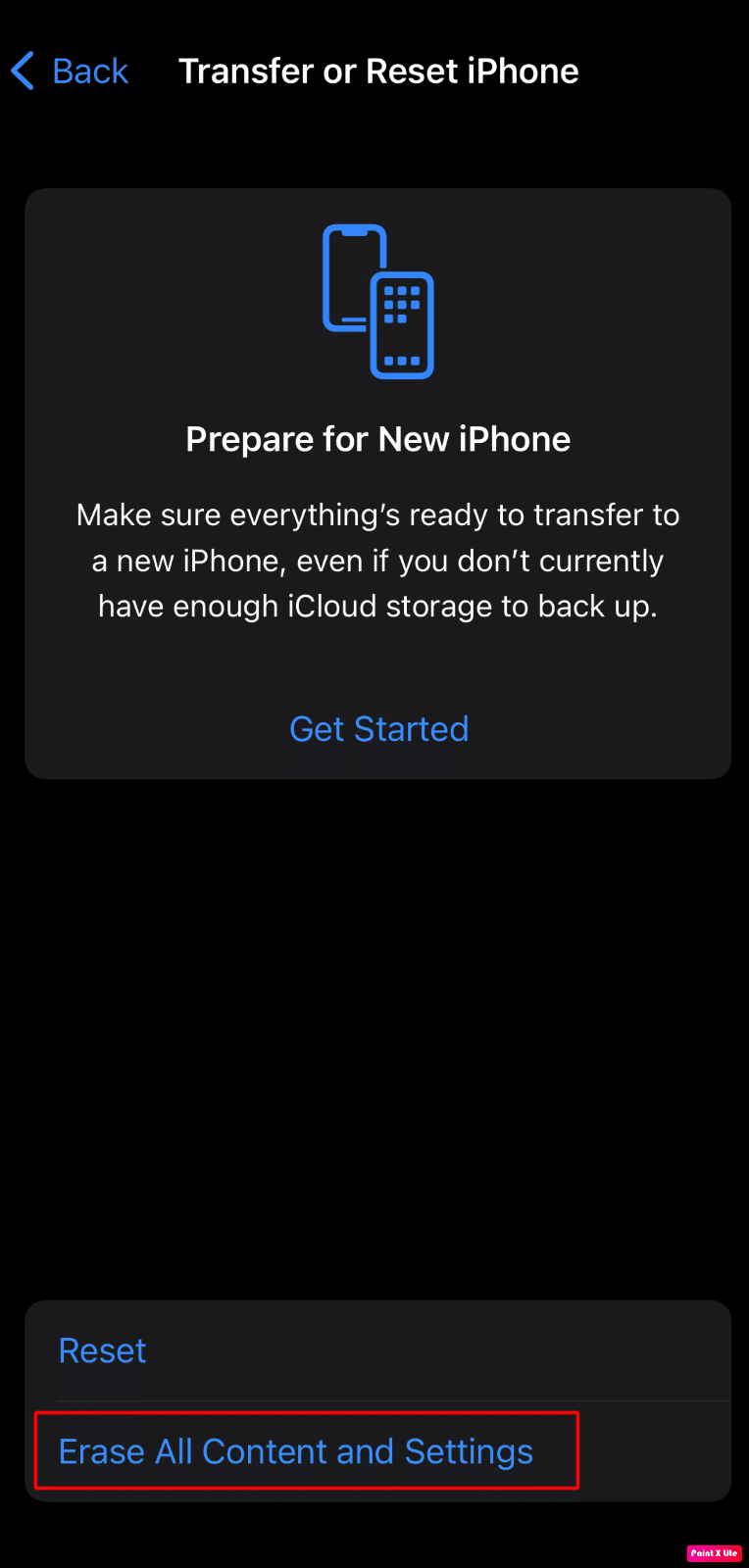
อ่านเพิ่มเติม : วิธีแก้ไข iPhone XR ติดอยู่ที่โลโก้ Apple
วิธีที่ 12: แก้ไขปัญหาผ่านโหมดการกู้คืน
โหมดการกู้คืนเป็นเหมือนการรีเซ็ตเป็นค่าจากโรงงาน แต่ละเอียดกว่าเท่านั้น สามารถค้นหาและแก้ไขข้อผิดพลาดเพิ่มเติมที่อาจเป็นสาเหตุของปัญหาการแสดงผลของคุณ อย่างไรก็ตาม การตัดการเชื่อมต่อในระหว่างการกู้คืนอาจมีความเสี่ยงเนื่องจากคุณอาจพบข้อผิดพลาดที่น่ารำคาญ ข้อมูลส่วนตัวของคุณทั้งหมดจะถูกลบ ทำการสำรองไฟล์ของคุณก่อน
ทำตามขั้นตอนด้านล่างเพื่อเข้าสู่โหมดการกู้คืนสำหรับวิธีแก้ไขข้อผิดพลาด ghost touch บน iPhone 11:
หมายเหตุ 1 : วิธีนี้จะ ลบข้อมูล iPhone ของคุณทั้งหมด ตรวจสอบให้แน่ใจว่าได้สำรองข้อมูลทั้งหมดของคุณแล้ว
หมายเหตุ 2 : อย่าลืมหักกลาง หากกระบวนการกู้คืนไม่เสร็จสิ้นภายใน 15 นาที คุณจะออกจากโหมดการกู้คืนโดยอัตโนมัติ
1. ประการแรก เปิดแอพ iTunes บนพีซีหรือแล็ปท็อปของคุณ
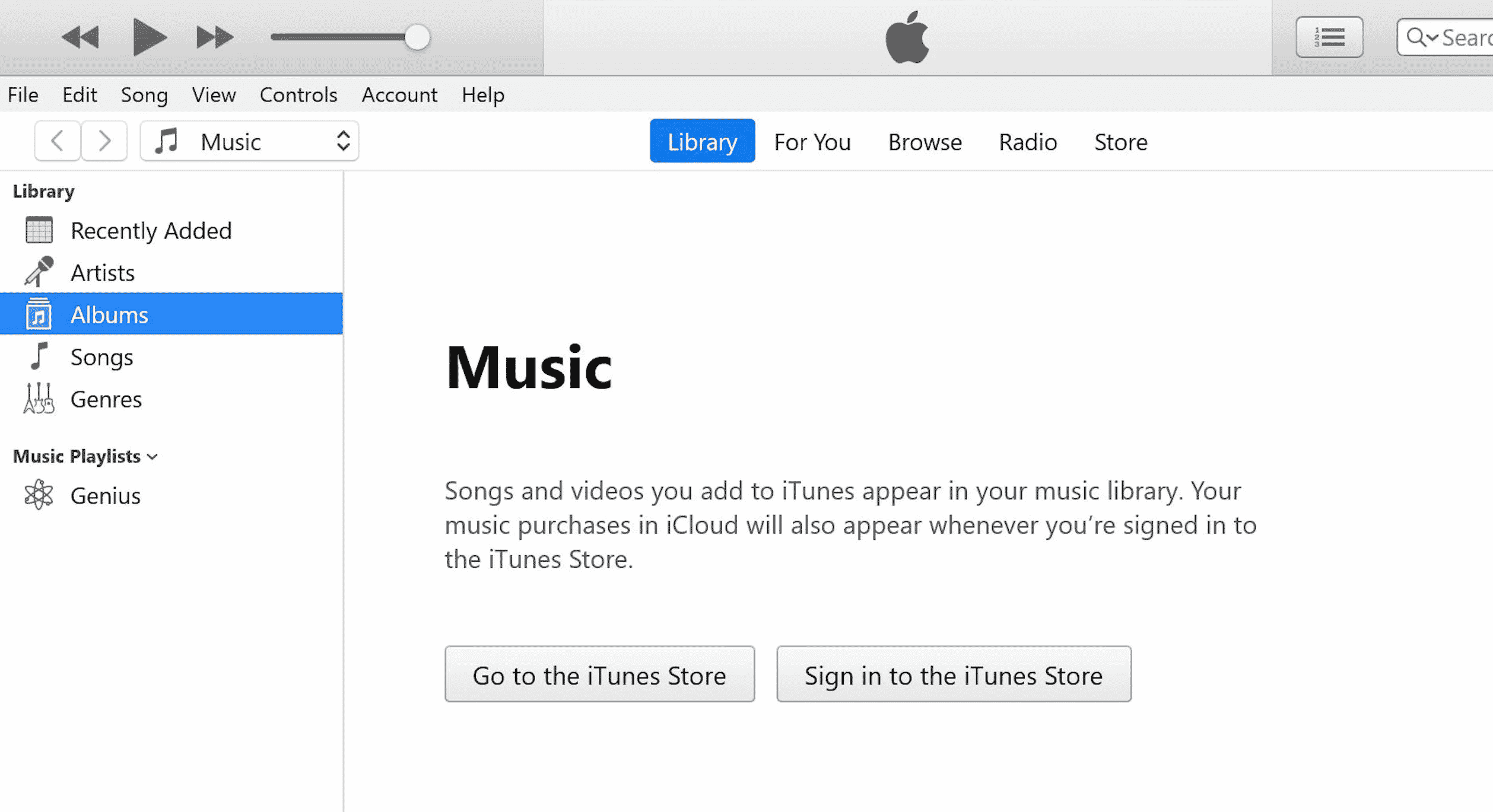
2. กดและปล่อย ปุ่ม เพิ่มระดับเสียงอย่างรวดเร็วบน iPhone ของคุณ
3. จากนั้นกดและปล่อย ปุ่มลดระดับ เสียงอย่างรวดเร็ว
4. ตอนนี้ กด ปุ่มเปิด/ปิดค้างไว้ จนกระทั่ง ไอคอนเชื่อมต่อกับแล็ปท็อป ( หน้าจอคืนค่า ) ปรากฏบน iPhone
หมายเหตุ : หากคุณใช้ iPhone ที่มีปุ่มโฮม ให้กดปุ่ม ลดระดับเสียง + ปุ่มโฮมค้างไว้ จนกระทั่ง ไอคอนเชื่อมต่อกับแล็ปท็อป ปรากฏขึ้น
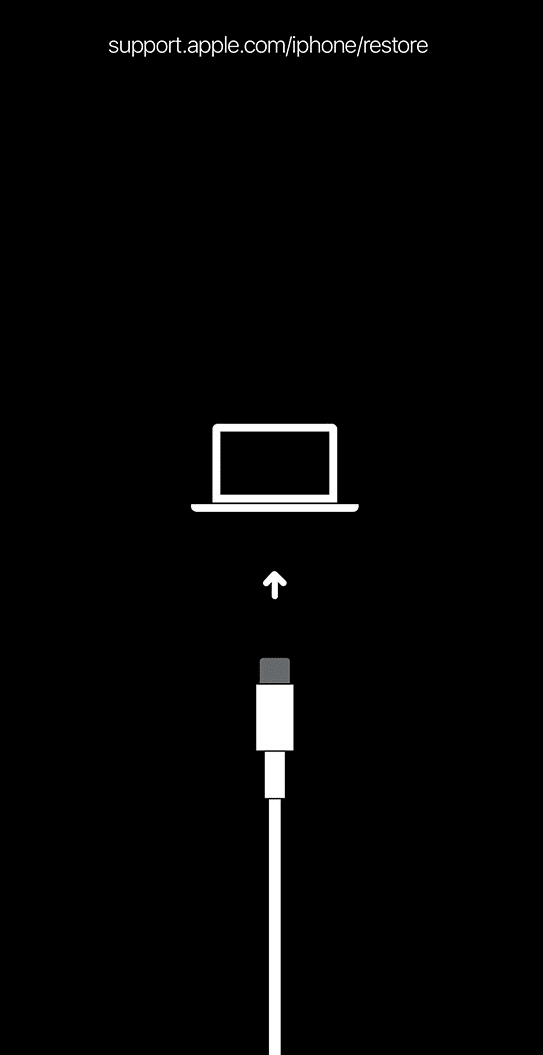
5. จากนั้นคลิกที่ตัวเลือกการ คืนค่า จากป๊อปอัพบน iTunes ดังที่แสดงด้านล่าง
หมายเหตุ : เมื่อคลิกตัวเลือกนี้ iTunes จะล้างการตั้งค่าและเนื้อหาทั้งหมด รวมถึงรหัสผ่าน iPhone ของคุณ
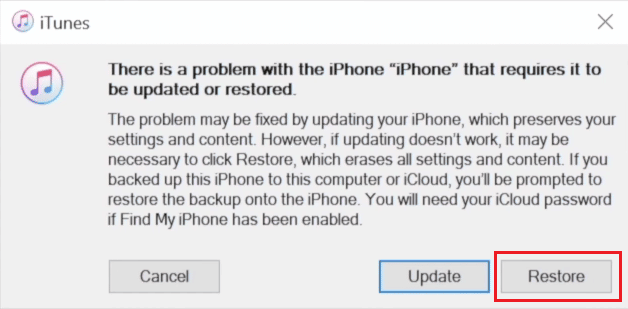
6. คลิกที่ คืนค่าและอัปเดต
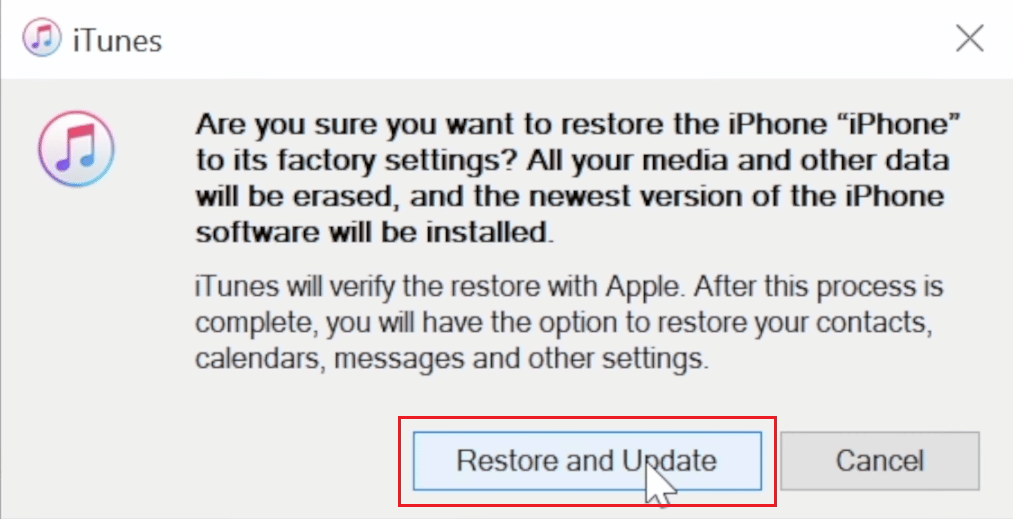
7. คลิกที่ ไอคอน ดาวน์โหลดเพื่อดาวน์โหลดเฟิร์มแวร์
หมายเหตุ : iTunes จะกู้คืน iPhone ของคุณหลังจากเสร็จสิ้นขั้นตอนการดาวน์โหลด
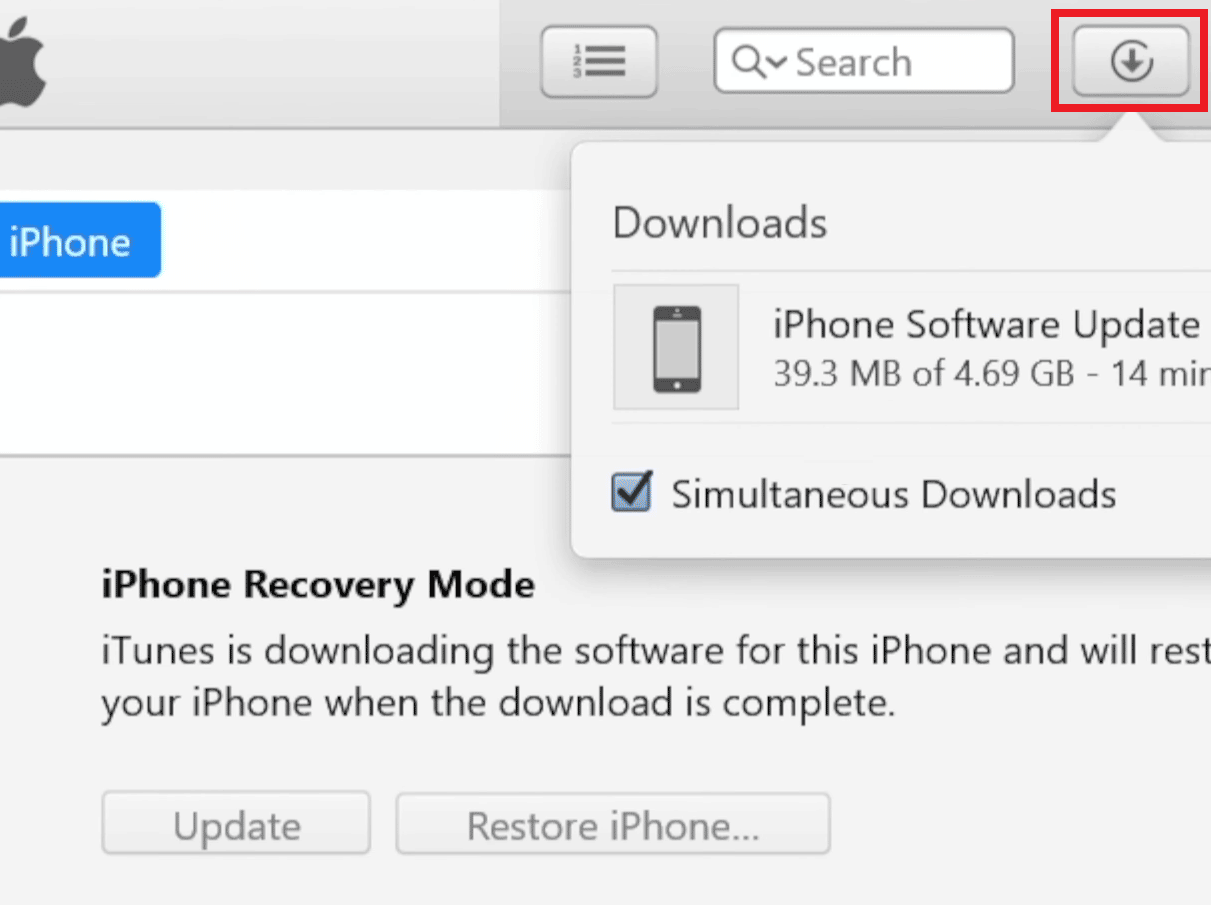
8. iTunes จะเข้าสู่ โหมดการกู้คืน และกู้คืนซอฟต์แวร์บน iPhone ของคุณ รอจนกว่ากระบวนการจะเสร็จสิ้น
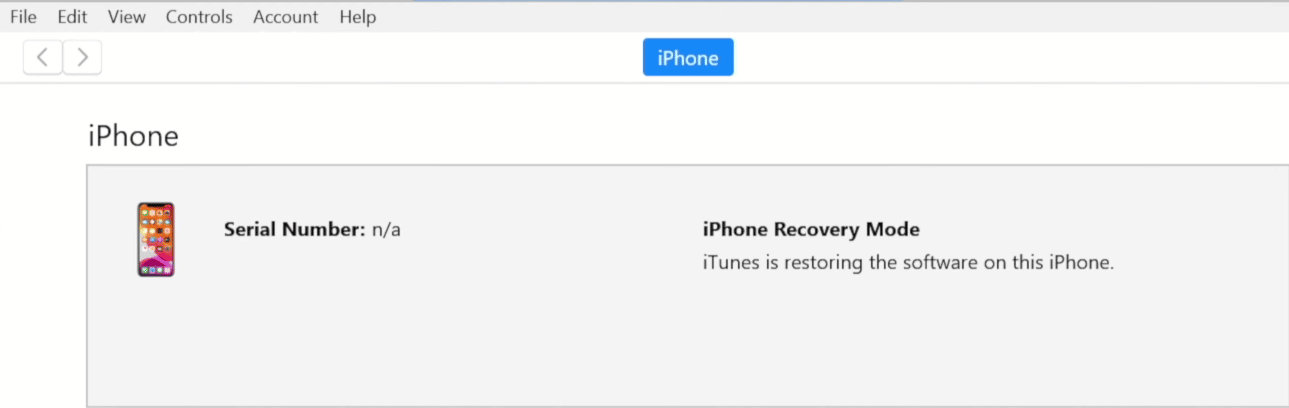
9. หลังจากรีสตาร์ท iPhone ของคุณแล้ว ให้เลือกตัวเลือกการ คืนค่าที่ต้องการ
วิธีที่ 13: ติดต่อฝ่ายสนับสนุนของ Apple
หากวิธีแก้ไขปัญหาข้างต้นไม่ประสบความสำเร็จ คุณจะต้องติดต่อฝ่ายสนับสนุนของ Apple สำหรับวิธีแก้ปัญหา ghost touch บน iPhone 11 คุณสามารถขอคำแนะนำจากผู้เชี่ยวชาญได้ นอกจากนี้ Apple ยังมีแผนกช่วยเหลือออนไลน์พร้อมบทความในการสนับสนุนสดจากสำนักงานของบริษัท หากต้องการติดต่อฝ่ายบริการลูกค้าของ Apple ให้ไปที่หน้าบริการช่วยเหลือของ iPhone
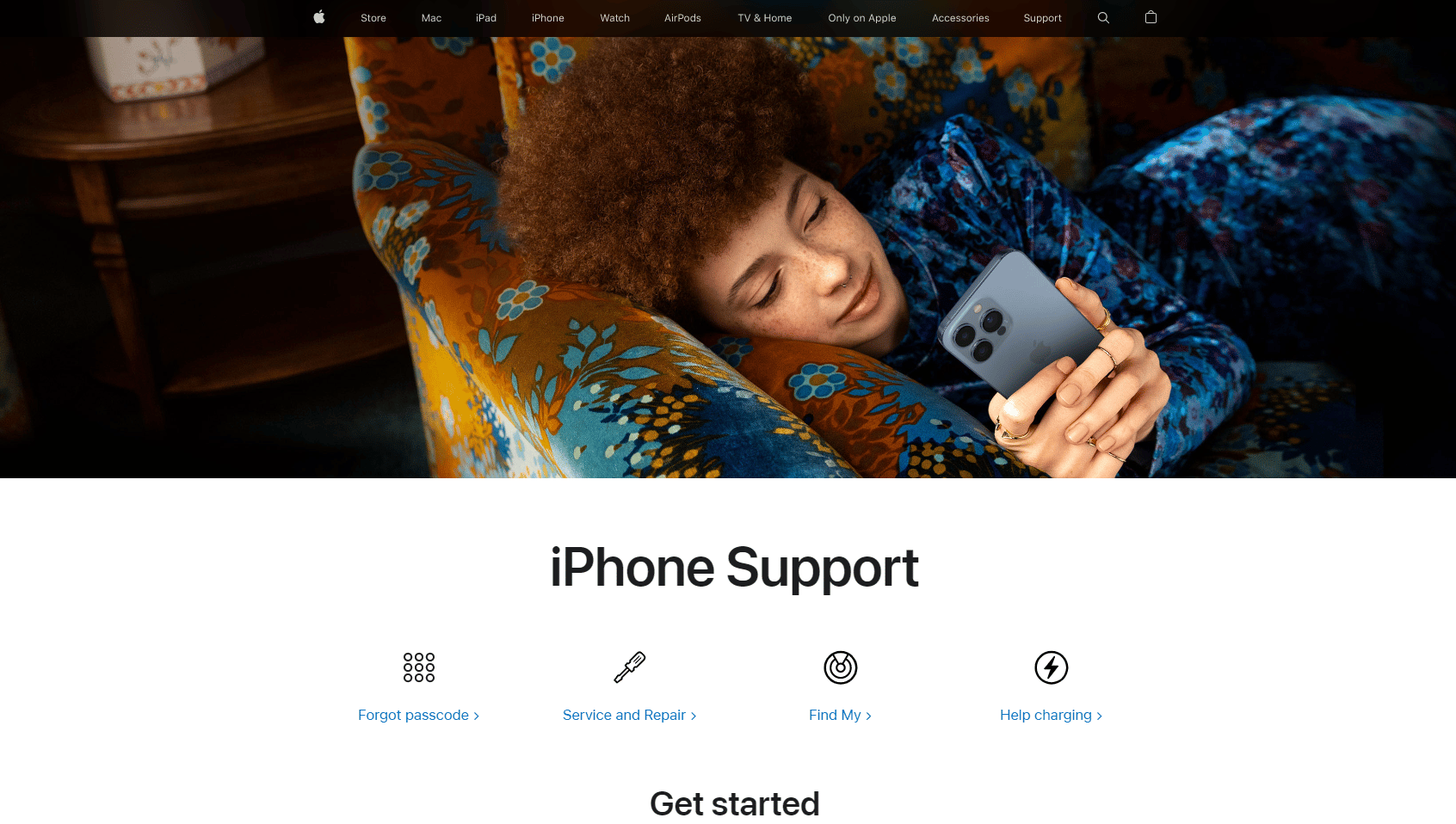
แนะนำ :
- Kik ปลอดภัยและเป็นส่วนตัวหรือไม่?
- 10 วิธีในการแก้ไขการบันทึกหน้าจอล้มเหลวในการบันทึกเนื่องจาก 5823 บน iPhone
- จะบอกได้อย่างไรว่า iPhone ของคุณมีไวรัส
- แก้ไขหน้าจอสัมผัสที่ไม่ตอบสนองบนโทรศัพท์ Android
ดังนั้น เราหวังว่าคุณจะเข้าใจ วิธีแก้ไข ghost touch บน iPhone 11 พร้อมขั้นตอนโดยละเอียดเพื่อช่วยเหลือคุณ คุณสามารถแจ้งให้เราทราบข้อสงสัยหรือข้อเสนอแนะเกี่ยวกับหัวข้ออื่น ๆ ที่คุณต้องการให้เราสร้างบทความ วางไว้ในส่วนความคิดเห็นด้านล่างเพื่อให้เราทราบ
